タッチスクリーンにテキストを入力するための5つの簡単なヒント。 スマートフォンでのテキストの入力:キーボードテスト
そこにはたくさんのサードパーティ製キーボードがあり、それらの多くは注目に値します。 すべての人にとって最高のキーボードになるように設計されているものもあれば、一部のスマートフォンユーザーの個々のニーズに合うように設計されているものもあります。 特にキーボードにすでに慣れている場合は、いくつかの優れた製品から選択することは非常に困難です。 新しくインストールされたキーボードと同じくらい素晴らしいのですが、習慣の力で古いソリューションに頼ることができます。 したがって、これまたはその選択があなたにどのような利益をもたらすかを正確に知ることが重要です。 これが議論されることです。
オン XDA開発者 Androidに最適な多数のキーボードを詳細に調査および比較し、それぞれの利点と利点を詳細に分析して、この資料を読んだ後、選択について疑いの余地がないようにしました。 始めましょう。
フレクシー
キット
外見上、Fleksyは標準のキーボードとほとんど違いはありませんが、多くのキーボードとは一線を画すいくつかの機能があります。 頻繁に使用されるアクションは、短時間の使用後に頭の奥深くに沈むジェスチャーを使用します。 たとえば、右にスワイプしてスペースを挿入したり、左にスワイプして最後に入力した単語を削除したりできます。
最初は、キーボード画面に数字は表示されません。 記号を呼び出すキーを押すか、文字を長押しして選択できます。 ただし、Fleksy拡張機能をインストールすることで、数字の行を追加できます。 句読点については、指を上下にスワイプして選択できます。
他の拡張機能を使用すると、キーボードにスマートショートカットを追加してアドレスをダイヤルできます Eメールおよびその他の頻繁に入力される情報。 Fleksyは、GIFアニメーションにアップグレードできる絵文字をサポートしています。
このキーボードの欠点の中で、絶対にすべての単語の後にスペースまたは句読点を挿入しようとしていることは注目に値します。 この機能はオフにすることができますが、少し賢ければもっといいでしょう。
言語サポート
2つ以上の言語を定期的に切り替える必要があり、おそらくそうしなければならない場合、Fleksyでは、スペースボタンを指でスワイプしてこれを行う必要があります。 言語ごとにキーボードレイアウトをカスタマイズできます。 インターネットに接続すると、新しい言語をダウンロードできます。
オートコレクトはフレクシーの強みの中に数えられます。 入力時にキーを不正確に押すことがある場合は、ほとんどの場合、自動修正が役立ちます。 初めて機能しない場合は、指を上下にスワイプすることで、最後の単語の推奨オプションを切り替えることができます。 これはとても便利です。
Editor拡張機能は、カーソルを移動するための新しい可能性と、テキストをコピーして貼り付けるための便利なツールを追加します。
Fleksyは、ユーザーとその習慣について可能な限り学ぶよう努めています。 キーボードは、連絡先リストから名前をインポートするだけでなく、電子メールや出版物から頻繁に使用される単語やフレーズを ソーシャルネットワーク..。 しかし、彼女は他のキーボードの辞書と友好的な関係にないようですが、そうではありません 大問題単語の追加と削除のプロセスは非常に簡単だからです。
テーマとカスタマイズ
色を変えたり、キーボードに背景画像を追加したりするためのテーマはたくさんあります。 独自のテーマを作成することはできませんが、好みのテーマを見つけるのは難しくありません。 キーボードのサイズを変更して、キーの一番下の行を削除することもできます。これは、上記のジェスチャに完全に置き換えられます。
その他の機能
キーボードから直接さまざまなタスクを切り替えることができるアプリランチャーなど、いくつかの便利な拡張機能があります。 キーボードを透明にすることができる拡張機能もあります。
守秘義務
Fleksyのプライバシーポリシーについて詳しくは、こちらをご覧ください。 一部の機能では、キーボードはに接続する必要があります 無線ネットワーク.
インストール
Fleksyの試用版(30日間無料)
Fleksyのフルバージョン(124.96摩擦)
Googleキーボード
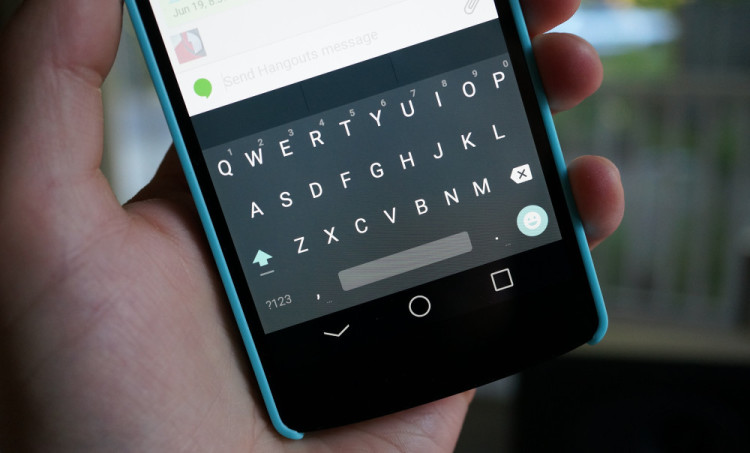
キット
一見したところ、Googleキーボードは他のキーボードと大差ありませんが、いくつか含まれています 追加の機会..。 また、AOSPキーボードと非常によく似ていますが、いくつかの利点があります。 非常に正確であると言える標準の入力方法またはSwypeを使用できます。 Swypeは非常に正確であるため、スペースバーをスワイプするだけで、画面から指を離さずに文章を入力できます。
キーを長押しするか、キーボードの2番目の画面を呼び出すことにより、文字を入力します。 この画面は通常の画面と若干異なり、しばらくの間ご不便をおかけする場合がありますので、あらかじめご了承ください。 Enterキーを長押しすると、絵文字にアクセスできます。 テキストの略語もサポートされており、頻繁に入力する情報をカスタマイズしてすばやく入力できます。
言語サポート
入力言語の追加は問題ではありません。 切り替えは、特殊キーを押すか、スペースキーを長押しすることで実行されます。 QWERTY、QWERTZ、AZERTY、Colemak、Dvorak、PCのレイアウトが利用可能です。
入力修正と予測タイピング
Googleキーボードはタイプミスを十分に処理し、単語を正確に修正します。 オートコレクトは構成可能であり、キーボードはシステムユーザー辞書にアクセスできます。 彼女はまた、連絡先のリストとGoogleのサービスでのあなたの活動にアクセスできます。 しかし、予測ダイヤリング機能は称賛に値しません。 これはGoogleキーボードの最大の強みではありません。
テーマとカスタマイズ
選択は、ホロテーマとマテリアルテーマのどちらかです。 どちらも見栄えがよく、明るい場所でも暗い場所でも利用できます。 これにより、カスタマイズオプションが制限されます。
守秘義務
キーボードには標準が使用されます。 追加の言語をダウンロードするには、キーボードにワイヤレス接続が必要です。
インストール
Googleキーボード(無料)
ハッカーのキーボード
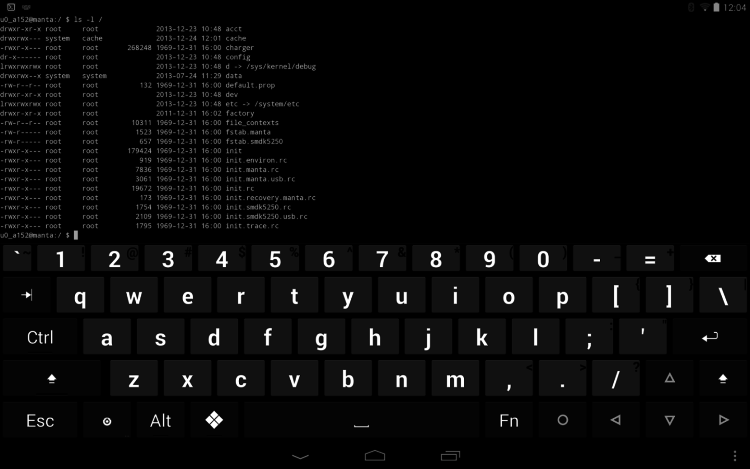
キット
このキーボードは 経験豊富なユーザー PCエクスペリエンスをスマートフォンに移行したい人。 ハッカーのキーボードは、すべてのファンクションキーとナビゲーションキーへのアクセスを提供することにより、SSHセッション中に便利になります。 デフォルトでは、キーボードは横向きでのみ使用できますが、これは設定で変更できます。 Fnキーを押したまま文字を入力しますが、略語や絵文字がサポートされていることを示すヒントはありません。
言語サポート
言語パックは、とは別にインストールする必要があります グーグルプレイ..。 言語の切り替えは、スペースキーを使用したジェスチャーで実行されます。
入力修正と予測タイピング
オートコレクトはデフォルトでオフになっていますが、オンにするとがっかりすることはほとんどありません。 修正は正確であり、間違っている場合は、リターンキーを押すことで元に戻すことができます。 スペルミスの修正に関しては、Androidに組み込まれているスペルチェッカーに依存する必要があります。 予測セットサポートされていません。
テーマとカスタマイズ
キーボードを魅力的にするよりも便利に設計された4つのテーマから選択できます。 キーボードのサイズはカスタマイズ可能です。
その他の機能
EscおよびF1-F12を含むすべてのファンクションキーにアクセスできます。 一部の人にとって、このキーボードは単にかけがえのないものです。
守秘義務
キーボードはワイヤレスネットワークにアクセスできません。
インストール
ハッカーのキーボード(無料)
最小
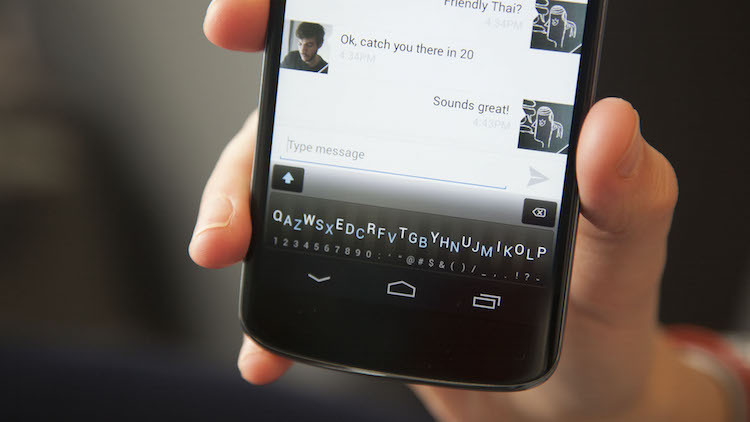
キット
このキーボードは、画面上のスペースを最小限に抑えるように設計されています。 簡単な2本の指のジェスチャーで、フルサイズキーボードとミニチュアキーボードを切り替えることができます。
フルサイズモードでは、Swypeタイピング方法を利用できます。 キーを押したまま上にスワイプすると、番号や記号をすばやくダイヤルすることもできます。 お急ぎでない場合は、記号の付いた2番目のパネルを自由に使用できます。
キーボードの小さいバージョンでは、上向きのジェスチャーで文字を入力することを除いて、ほとんどすべての同じ機能を使用できます。 代わりに、ジェスチャーを使用して入力の精度を向上させます。
ジェスチャーを使用して、単語の削除、スペースの挿入、行の切り替え、音声入力のアクティブ化、言語の切り替えを行うこともできます。 自動スペースバーを無効にすることはできませんが、ほとんどの場合はうまく機能しているようです。 絵文字はサポートされていますが、最も一般的に使用されるもののパネルはありません。
言語サポート
サポートされている言語のリストは少ないですが、ロシア語が含まれています。 言語は、スペースバーを長押しするか、上下にジェスチャーすることで切り替えられます。これは非常に便利です。 サポートされているレイアウトQWERTY、QWERTZ、AZERTY、Colemak、Dvorak、およびアルファベット順のレイアウト。
入力修正と予測タイピング
Minuumは自動修正に大きく依存しています。 これがないと、小さいバージョンのキーボードでの作業は非常に困難になります。 この自動修正は驚くほど正確です。 ボタン1つでオフにして、好きなように入力することもできます。
MinuumはAndroidの連絡先と辞書にアクセスできますが、辞書を編集する簡単で便利な方法はありません。 予測セットは目立ちません。
テーマとカスタマイズ
キーボードはカスタマイズに適しています。 いくつかのテーマから選択できます。これらのテーマは、希望に応じて、または実行中のアプリケーションや時刻に応じて変更される傾向があります。 画像をキーボードの背景として設定するオプションはありません。 ジェスチャーをカスタマイズしたり、キーボードの高さを変更したりすることもできます。
その他の機能
テキスト検索、クイックコピー、貼り付け用の追加のツールバーを含めることができます。 小さいバージョンのキーボードは、画面上を自由に動き回ることができます。
守秘義務
Minuumのプライバシーポリシーについては、をクリックして確認できます。 読み込み用 言語パックワイヤレスネットワーク接続が必要です。
インストール
最小キーボード無料(30日間無料)
最小キーボード(216.70摩擦)
マルチリングOキーボード
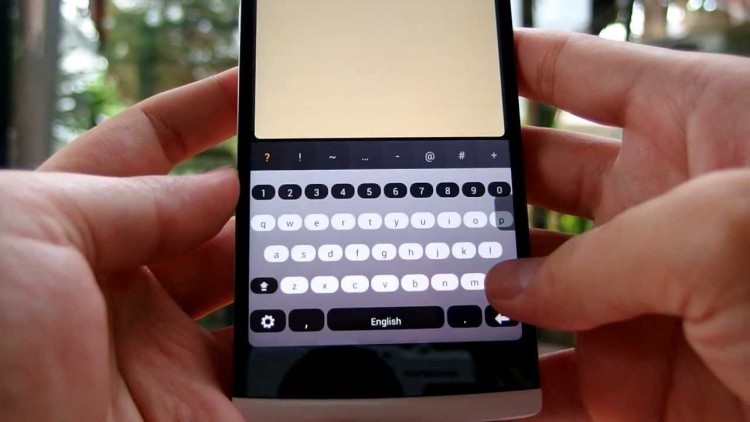
キット
標準のタイピング方法とSwypeの両方がサポートされていますが、後者の精度は他のキーボードより劣っています。 文字セットを備えたキーボードを使用すると、はるかに優れています。 それらはすべてメイン画面に表示され、長押しまたは下キーのジェスチャーで入力できます。 さらに、追加の画面が無制限に利用できます。 自分で作成することもできます。 マルチリングは絵文字、珍しい文字、略語をサポートしていますが、それらを個別にインストールする必要があります。
言語サポート
名前から推測できるように、キーボードは多くの言語とレイアウトをサポートしています。 タイピング言語の切り替えは、スペースバージェスチャを使用して実行されます。 レイアウトから、QWERTY、QWERTZ、AZERTY、Dvorak、Colemak、Neo、Bépoなどを選択できます。
入力修正と予測タイピング
修正は他のいくつかのキーボードよりも実装が悪いですが、使用することができます。 変更をキャンセルするには、リターンキーを押す必要があります。単語を覚えるには、長押しする必要があります。 単語に優先順位を付けることができます。 ただし、キーボード画面にはコントロールキーがあり、テキストの編集が簡単になる場合があります。
予測セットは最初は機能しませんが、ユーザーの習慣について十分に学習した後に機能し始めます。 ただし、コツをつかめば、長いテキストを挿入するために使用できます。
テーマとカスタマイズ
他の製品と比較して、このキーボードのカスタマイズオプションについて話すのは難しいです。 あなたはあなたがしたいほとんど何でもすることができます。 すべてのパラメータとキーのレイアウトを自分で選択することで、独自のキーボード画面を最初から作成することができます。 自分でやりたくない-膨大な数の選択肢から既製のものをダウンロードできます。
その他の機能
LinuxやHinglishコマンドなどの便利な辞書をダウンロードできます。 選択したテキストに対して変換を使用できます。 かっこや引用符で囲んだり、翻訳したりできます。
守秘義務
キーボードはワイヤレスネットワークにアクセスできず、すべての追加パッケージは個別にインストールされます。
インストール
Multiling Oキーボード(無料)
MyScriptスタイラス
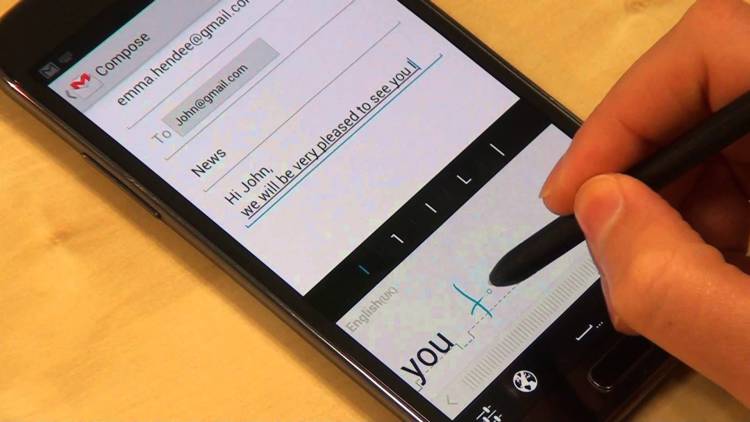
キット
MyScript Stylusは手書きを理解し、スタイラスを使用しなくても問題なく実行します。 簡単に入力できるように、一部のジェスチャもサポートされています。 そうは言っても、手書きは利用可能な唯一のキーボードモードであり、少なくともほとんどの言語では、スピードタイピングには適していません。 キーボードは絵文字やショートカットをサポートしていません。
言語サポート
サポートされている言語のリストは非常に大きいです。 それらの切り替えは、特別なキーを押すことによって実行されます。
入力修正と予測タイピング
あなたは入力補正が好きになるでしょう。 単語を削除するには、それを消す必要があります。 単語を置き換える必要がある場合は、次のように書くことができます 正しい言葉その上。 2つの単語の間に何かを書くこともできます。 しかし、予測セットはありません。
テーマとカスタマイズ
ほとんどの場合、すべてのカスタマイズオプションは、ペンのカスタマイズに重点を置いています。 あなたはその色と厚さを変えることができます。
守秘義務
MyScriptプライバシーポリシーはこのポリシーの背後に隠れています。 言語パックをダウンロードするには、ワイヤレスネットワーク接続が必要です。
インストール
MyScriptスタイラスベータ版(期間限定で無料)
NextAppキーボード
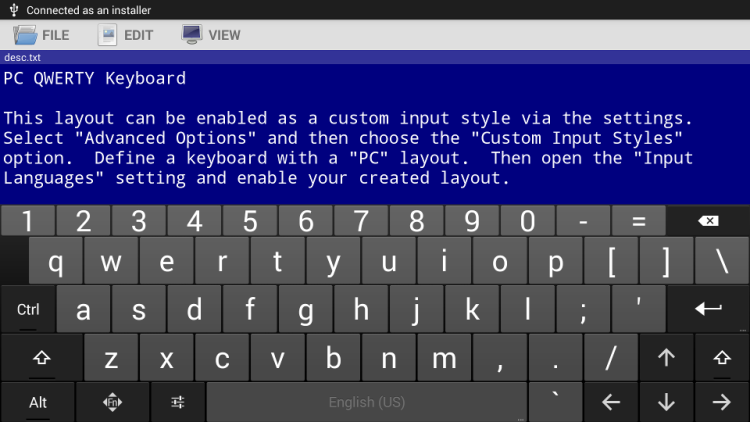
キット
このキーボードはAOSPに基づいています。つまり、Googleキーボードと多くの共通点があります。 従来の入力方式とSwypeがサポートされていますが、有効にする手順を誰もが理解できるわけではないため、後者は上級ユーザー向けに明確に追加されています。 記号と数字は、長押しするか、キーボードの2番目の画面から入力します。 ただし、キーボードのメイン画面に数字の文字列を追加することはできます。 絵文字と絵文字は、Enterキーを長押しすると呼び出されます。 NextAppは略語をサポートしています。
言語サポート
入力言語は設定で選択されます。 それらを切り替えるには、特別なキーを押すか、スペースバーを長押しします。 言語ごとに、QWERTY、QWERTZ、AZERTY、Colemak、およびDvorakレイアウトを選択できます。
入力修正と予測タイピング
NextAppの自動修正はカスタマイズ可能で正確です。 カーソルを移動したり、修正をキャンセルしたりするには、戻るボタンを押すだけのナビゲーションキーがあります。 辞書がサポートされており、新しい単語を追加するには1回のタップで十分です。 キーボードは、設定で連絡先の名前を学習するように要求できます。 これらはすべて、サポートされている予測セットよりもはるかにうまく機能します。
テーマとカスタマイズ
ホロやマテリアルデザインなど、12の提案されたテーマから選択できます。 一部の端末アプリケーションでは、サイズ、フォント、およびキーボードの動作を変更することもできます。
その他の機能
ハッカーのキーボードと同様に、このキーボードを使用すると、Esc、Ctrl、F1-F12など、デスクトップキーボードに必要なすべてのキーにアクセスできます。 スマートフォンに少なくとも1つの端末アプリケーションを持っている人なら誰でもそれを高く評価するでしょう。
守秘義務
NextAppはにアクセスできません ワイヤレス接続言語パックをダウンロードする必要がない限り。
インストール
NextAppキーボードベータ版(無料)
SwiftKey

キット
キーボードはクラシック入力とジェスチャー入力の両方をサポートしており、後者は高く評価されています。 画面から指を離さなくても、フレーズ全体を簡単に入力できます。 メイン画面には数字や記号が表示され、長押しで入力できます。 キーのある2番目の画面はキャンセルされていません。さらに、数字を入力するための数字キーパッドがあります。 「。」ボタンを使用して、ジェスチャーで人気の句読点を入力することもできます。
Swypeをオフにすると、最後の単語を削除してキーボードを最小化するためのジェスチャーを使用できます。 絵文字と絵文字がサポートされています。 SwiftKeyは、すべての単語と句読点の後にスペースを自動的に配置します。 この機能を無効にすることはできず、煩わしい場合があります。
言語サポート
設定で追加の入力言語を有効にし、手動で切り替えることなく3つの言語で同時に印刷することができます。 使用可能なレイアウトは、QWERTY、QWERTZ、QZERTY、AZERTY、Bépo、Dvorak、およびColemakです。
入力修正と予測タイピング
どちらも正常に動作し、これが 特徴 SwiftKey。 新しい単語は自動的に記憶され、編集のために矢印キーの追加の行を接続できます。 それは連絡先と辞書のリストで動作するだけです Androidキーボードサポートしていないようです。
テーマとカスタマイズ
最初は15のテーマから選択できますが、SwiftKeyストアでいくつかの有料および無料のテーマを見つけることもできます。
その他の機能
SwiftKey Cloudは、送信した電子メールやソーシャルメディアの投稿から新しい単語をインポートできます。 間でユーザーデータを同期することも可能です さまざまなデバイス..。 その他の独自の機能には、使用可能な画面とキーボードの位置を変更する機能が含まれます。
守秘義務
SwiftKeyのプライバシーポリシーについては、をご覧ください。 言語、テーマ、クラウド同期をダウンロードするには、ワイヤレス接続が必要です。
インストール
SwiftKeyキーボード(無料)
Swype
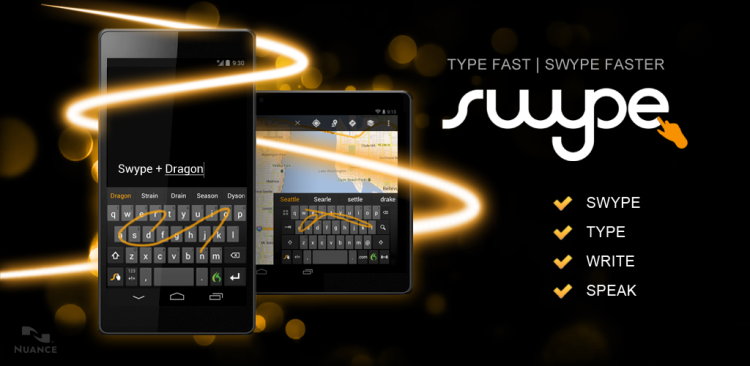
キット
ご想像のとおり、このキーボードの主な利点は、非常に正確で、キーのジェスチャで簡単に使用できることです。 標準のタイピングと手書きの両方がサポートされていますが、後者は精度に欠けています。 ジェスチャー、長押し入力、および簡単にダイヤルできるテンキーをサポートします。 Swypeは絵文字と略語をサポートしていません。
言語サポート
2つの言語での同時入力がサポートされています。 それらを切り替えるには、スペースバーを長押しします。 QWERTY、QWERTZ、AZERTYはレイアウトから入手できます。
入力修正と予測タイピング
キー付きの追加行を使用して、カーソルを移動できます。 これにより、テキストの編集が簡単になります。 Swypeは、スマートなコンテキストベースの修正も提供しようとします。 辞書に単語を追加するために、単語をクリックした後に表示される特別なキーがあります。 これはあまり便利ではありません。 長押しすると単語が削除されます。 設定から辞書を編集することもできます。 Swypeは、Android辞書または連絡先リストのいずれでも機能しません。
テーマとカスタマイズ
独自のテーマを作成することはできませんが、いくつかの事前定義されたテーマから選択できます。 キーボードの高さは調整可能です。
その他の機能
Swypeは、独自のDragonDictation音声認識エンジンを使用しています。 辞書のクラウド同期、メールやソーシャルネットワークによる学習、すばやく選択、コピー、貼り付けするためのジェスチャーを利用できます。 テキストによる検索がサポートされています。 自動スペース機能をオフにすることができます。
守秘義務
SwypeはNuanceによって開発されました。 そのプライバシーポリシーはで見つけることができます。 言語のダウンロード、クラウドの同期、およびディクテーションには、ワイヤレスネットワーク接続が必要です。 個人データの収集をオプトアウトできます。
インストール
Swypeキーボード(35.93摩擦)
サムキーボード

キット
このキーボードでの入力は非常に便利で、サイズと距離を調整するためのさまざまなオプションにより、入力がさらに便利になります。 単語の削除、カーソルの移動、略語の使用など、使用可能ないくつかの機能から選択して、ジェスチャーを自分でカスタマイズできます。 数字と記号はメインキーボードで利用でき、長押しで入力します。 カスタマイズ可能なセカンドスクリーンを使用してそれらを入力することもできます。これにより、テキストを操作するためのキーを追加できます。 テキストの略語はサポートされていますが、絵文字のサポートは一時的にありません。
言語サポート
Thumbは、複数の言語での同時入力をサポートしていません。 追加の言語は設定で有効にする必要があり、それらの間の切り替えはスペースキーを使用したジェスチャーで実行されます。 利用可能なレイアウトQWERTY、QWERTZ、AZERTY。
入力修正と予測タイピング
自動修正は非常に正確に機能し、新しい単語はダブルタップするだけで記憶されます。 Thumbは、連絡先とシステム辞書のリストを処理し、予測ダイヤリングもサポートします。 確かに、キーボードは入力を開始するまで次の単語の入力を求めません。
テーマとカスタマイズ
約25のテーマが利用可能ですが、それらのいくつかは追加でダウンロードする必要があります。 カスタマイズ可能な色、フォント、背景、サイズ、さらには2番目の画面のキーの位置。
その他の機能
主な独自の機能は、すばやく切り替えることができる複数のキーボードレイアウトのサポートです。 サムキーボードは、スマートフォンとタブレット用にさまざまなレイアウトを提供します。
守秘義務
テーマと言語をダウンロードするには、ワイヤレスネットワーク接続が必要です。
インストール
サムキーボード(90.60摩擦)
TouchPal

キット
このキーボードは、従来のタイピングとジェスチャ入力の両方をサポートしていますが、後者は十分に正確ではありません。 キーを長押しして上下にジェスチャーを行うと、マイナー文字を入力できます。マイナー文字は、キーボードの2番目の画面を使用して入力することもできます。 2番目の画面には、数字を簡単に入力できるスレートレイアウトがあります。 スミリーと絵文字が別の画面に表示されるようになりました。 略語はサポートされていません。
言語サポート
追加の言語が設定に含まれています。 それらを切り替えるには、スペースバーを使用するか、言語を変更するための特別なキーの表示をオンにすることができます。 言語を混在させることができ、キーボードは引き続き修正と入力のオプションを提供します。
入力修正と予測タイピング
TouchPalはタップで単語を記憶しますが、自動的に記憶します。 システムディクショナリは、キーボードを初めて起動したときに自動的にインポートされます。 TouchPalは、連絡先リストやTwitterでも機能します。 テキストのナビゲーションと編集を簡単にするための追加の画面があります。 予測タイピングは、ジェスチャー入力の場合に異常な方法で現れる、プラグイン可能で学習可能なオプションです。
テーマとカスタマイズ
TouchPalには2つのテーマと背景をカスタマイズする機能が付属していますが、他の無料および有料のテーマは社内ストアからダウンロードできます。 フォントとキーボードのサイズもカスタマイズ可能です。
その他の機能
キーボードでは、PhonePad(T9)、フルレイアウト、T +レイアウトから選択でき、アプリを終了せずに切り替えることができます。 キーボードの最上行に複数のファンクションキーを追加して、たとえばカーソルを移動することができます。 年間サブスクリプションを購入することもでき、キーボードを使用すると、個人データのクラウド同期にアクセスできます。
守秘義務
TouchPalのプライバシーポリシーはこのポリシーの背後に隠されています。 キーボードは、クラウドにアクセスして言語とテーマをダウンロードするためにワイヤレスアクセスを必要とします。
インストール
TouchPalキーボード(無料)
結果
おそらく、これらの行にたどり着いたら、上で説明したキーボードの機能のいくつかはすでに忘れられています。 この表はそれらを思い出させます。 どのキーボードが最適かを示すことはできませんが、個人的なニーズに合わせて選択するのに役立ちます。
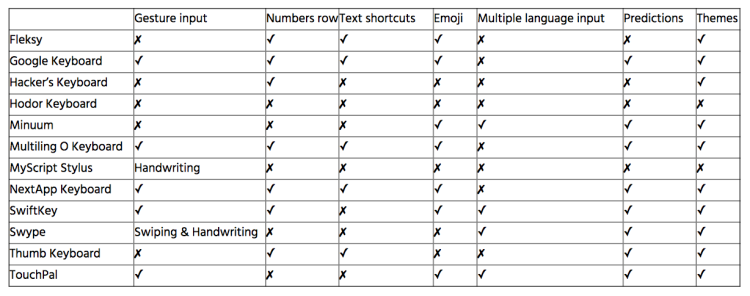
XDAの資料に基づく
最も詳細な外観 最高のキーボードアンドロイド用 アーネスト・ヴァシレフスキー
確かに、人生の誰もが緊急に何かを書き留める必要がある状況にあることがありますが、手元にペンと紙がありません。 そして何か重要なこと、または電話 おもしろい人、店舗の住所であれ、単なるアイデアであれ、私たちの生活から永遠に姿を消しました。 しかし、私たちの携帯電話の時代では、どういうわけかあなたが必要なものを書き留めることは問題ではなくなりました。 Androidスマートフォンこのプロセスをさらに簡単にします。 同時に、持っていることは非常に重要です 快適なキーボード、これにより、画面を痛々しく突くだけでなく、すべてをすばやく記録し、楽しむこともできます。 このレビューでは、あなたにぴったりのキーボードがきっと見つかります。
もちろん、どのスマートフォンにも何らかのキーボードが必要です。 ただし、ほとんどの場合、1週間に最大数文を書く必要がある場合にのみ適しています。 1日に複数のSMSまたはメモを作成する場合は、このレビューのキーボードの1つを試してみてください。
知らない人のために。 オンスクリーンキーボード 2つのタイプがあります。 基本的に、人々は各単語が文字でタイプされる従来の植字キーボードを使用します。 ただし、スライドセット付きのキーボードもあり、単語を構成する文字に線を引く必要があります。 ただし、説明するのはかなり難しく、表示する方が簡単です。
新しいキーボードに切り替える方法
Android 2では、新しいキーボードに切り替えるのはやや混乱します。 設定に移動し、「言語とキーボード」を選択する必要があります。
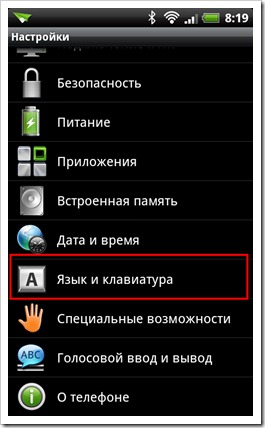
インストールされているキーボードにチェックマークを付けます。
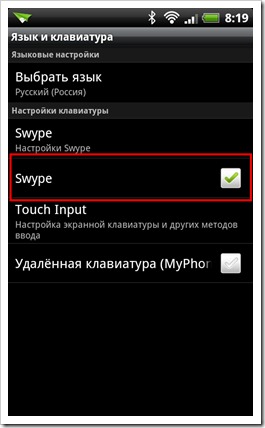
次に、Google Play検索など、任意のアプリケーションの入力フィールドで長押しし、表示されるメニューで[入力方法]項目を選択します。
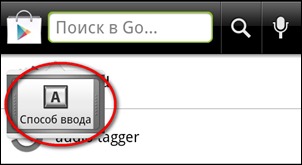
新しく取り付けたキーボードを選択する場所。
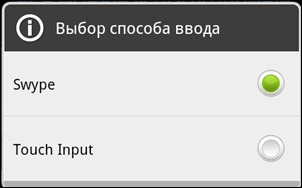
Android 4では、切り替えが少し簡単になります。 任意のアプリケーションに移動し、任意の入力フィールドをタップします。 キーボードが表示され、それにそのようなアイコンが表示されます。
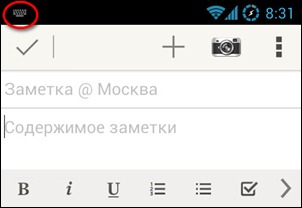
それをタップするか、通知パネルを開きます。
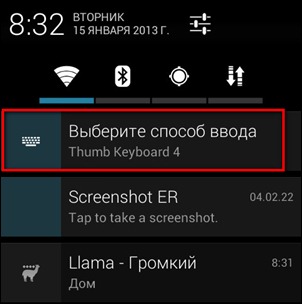
メニューが表示され、「入力方法の設定」を選択します。
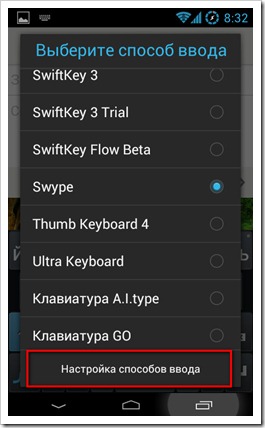
設定に入り、目的のキーボードにチェックマークを付けます。
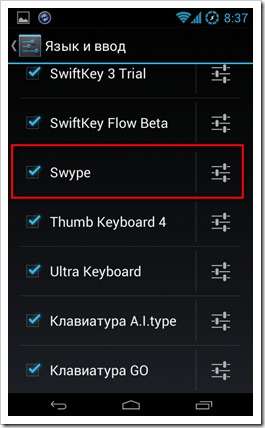
次に、「戻る」ボタンを押して、メニューに表示されるインストール済みのキーボードを選択します。

サムキーボード
最初のキーボード。開発者は、タブレット、特に10インチのタブレットでは、親指で入力する方がはるかに便利であり、特別な分割レイアウトを提供していることに気づきました。 これが1つです:
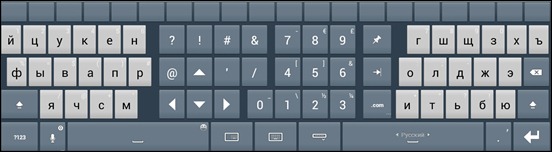
サムキーボードの残りの部分は、通常の植字キーボードです。

ランドスケープモードでは、特別な一番上の行のキーをオンにすることができます。 この行の各キーは、ロングタップすることで任意のアクション用に構成できます。

サムキーボードには、さまざまな画面サイズに対応する多数のレイアウトがあります。
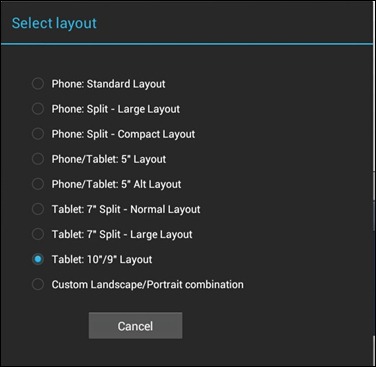
言語の切り替えは、スペースバーのスクロールジェスチャで行われます。 音声入力の用途 Googleサービス接続されたインターネットが必要です。 サムキーボードには十分な辞書があり、入力した最初の文字で連絡先を含む単語を提案します。 残念ながら、このキーボードには次の単語とスライドの入力の予測がありません。 ただし、カスタマイズ可能なジェスチャはサポートされています。
このような壮大な3Dインターフェースから選択できるテーマはたくさんあります。

たくさんの設定があり、それらは十分にグループ化されていないので、あなたは長い間希望のオプションを検索することができます。
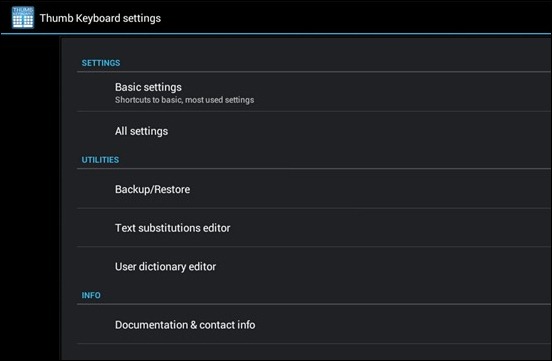
残念ながら、開発者は自分たちの作成に非常に自信を持っているため、試用版を提供していません。 ただし、価格は高くなく、約1.5ドルです。
サムキーボードの長所
- 親指入力用のタブレットレイアウト
- カスタマイズ可能 トップライン
- 矢印
- ジェスチャーサポート
- 利用可能なさまざまなテーマ
- 連絡先のヒント
- スマイリーパネル
サムキーボードの短所
- 試用版はありません
- スライドセットなし
Swype
このキーボードの作成者は、スライドセットを最初に提供しました。 初めてこのような狡猾な方法で単語を入力しようとしたとき、私は「くそー、ある種のゴミ」と思いました。 しかし、そのアイデアに興味があり、すぐに慣れてしまい、テキストを文字で入力する方法がよくわかりません。 スライドははるかに良く、より速くなります。
Swypeには3つのキーボードレイアウトがあります。 ポートレートモードでは、非常にコンパクトです。

横長モード。

親指で入力するための特別なタブレットモードがあります。 このようなレイアウトがThumbKeyboardに初めて登場しましたが、Swypeの開発者はこのようなおいしいアイデアを見逃すことができなかったようです。 残念ながら、彼らは真ん中に置くことを考えていませんでした。 数字キーサムキーボードのように。
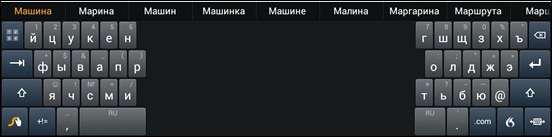
矢印と追加機能を備えたデジタルパネルがあります。 左上のボタンを押すと起動します。
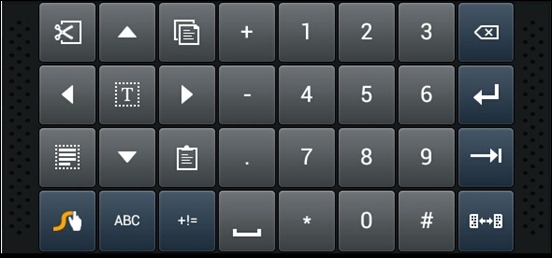
シンボルパネルもあります。
![]()
文字による手書きのセットがありますが、最初のインストールでは無効になっており、設定でアクティブにする必要があります。 しかし、政権は非常にエキゾチックであり、誰がこのように自分自身を拷問したいのかはあまり明確ではありません。
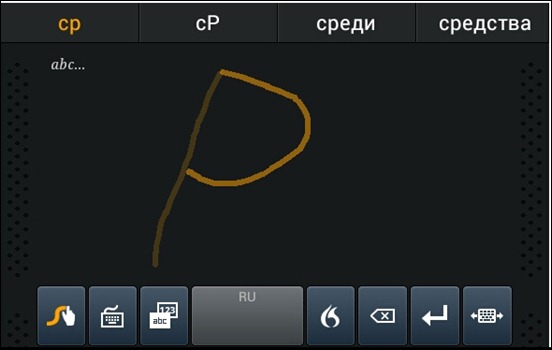
言語は2つの方法で切り替わります。 スペースバーを長押しして、メニューから目的の言語を選択する必要があります。 または、「スワイプ」ボタンからスペースバーに線を引きます。 ワンボタン切り替えほど便利ではありませんが、慣れることはできます。 しかし、Swypeはあなたが書いたすべてを記憶し、次の単語の提案を提供します。 ヒントは、名簿の連絡先にも適用されます。 スライドセットに書き込むこともできます。 音声入力もあり、炎のアイコンが付いたボタンを押すと起動しますが、なんだかおかしな動作をします。 10個中1個の単語を認識します。
Swypeはさまざまな便利な機能を備えています。 たとえば、各単語の完了後にスペースが自動的に挿入されます。 ダブルスペースにピリオドを入れます。
Swypeは、SwypeConnectサービスを介して個人辞書を保存および同期することに言及する価値があります。 したがって、最初の起動後にアクティブ化する必要があります。 さらに、このサービスを通じて、Swypeは他の人がよく使用する新しい単語やフレーズをアップロードします。
標準の色が気に入らない場合は、設定から別のデザインテーマを選択できます。
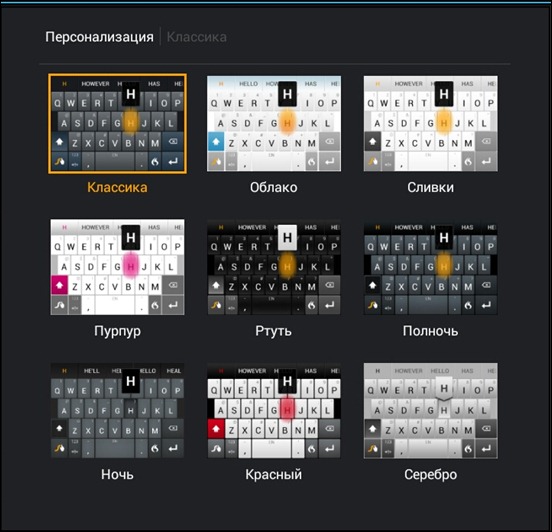
設定はそれほど多くなく、すべて適切にグループ化されています。 ここでは、クイックリファレンスガイド「Swypeの操作方法」と「ジェスチャー」を読む必要はありません。 文字通り5分かかり、時間を大幅に節約できます。
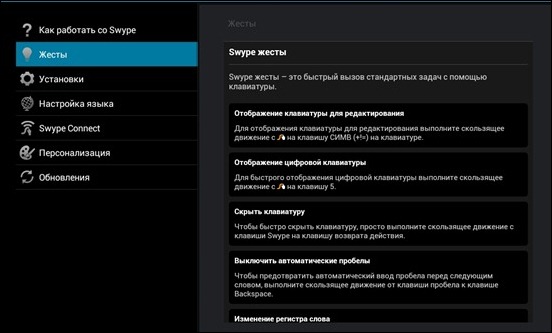
驚いたことに、Swypeはまだ無料のキーボードですが、GooglePlayでは利用できません。 ダウンロードページに移動してダウンロードする必要があります。必ずAndroidを使用してください。 Swypeベータ版をダウンロードします。 ベータ版であることを心配する必要はありません。 Swype開発者はこのポリシーを順守しており、Swypeは数年前からベータ版になっています。
Swypeの長所
- スライドセット
- ジェスチャーサポート
- 矢印があります
- 次の単語を予測する
- 手書きのテキスト入力
- 異なるスマートフォン間の個人辞書の同期
- 連絡先のヒント
Swypeの短所
- 言語を切り替えるのにあまり便利な方法ではありません
- 音声ダイヤルでは認識がうまく機能しない
- 元に戻すおよびやり直しのオプションはありません
スマートキーボードプロ
Android用の最も有名な植字キーボードの1つ。 残念ながら、スライドでテキストを入力することはできませんが、開発者はスペルセットを完璧にしています。 実際、このキーボードは、押したキーを最も正確に検出し、誤検知を許可することはめったにありません。 それでもこれが発生する場合は、アクティブ化する必要があります 特殊機能較正。
キーボードにはたくさんあります 異なる言語とレイアウト。 たとえば、これはロシア語の縦向きレイアウトの1つです。

横向きのレイアウトでは、キーが比例して拡大されます。
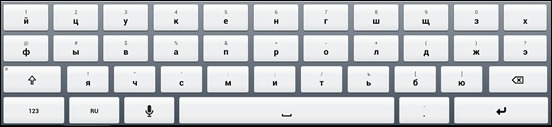
PCのキーボードをシミュレートする素晴らしいレイアウトがあります。 これは、英語のレイアウトでロシア語でパスワードやその他の秘密情報を入力したい人のためのものです。

AndroidのT9経由のSMSのセットがまだ不足している場合、スマートキーボードにはXT9と通常の2つのオプションがあります。


もちろん、矢印とタブが付いたテンキーがあります。 ちなみに、必要に応じてメインパネルに矢印を表示することもできます。
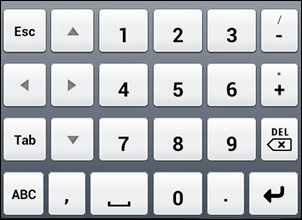
特別なエディターで変更できる絵文字を備えた別のパネルもあり、どんな絵文字も喜ばせます。
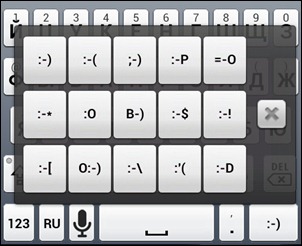
キーボードにはGoogleサービスを使用する音声入力ボタンがあります。つまり、インターネットが機能する必要があります。 基本的に、いくつかのレイアウトや機能をすばやく起動できるカスタマイズ可能なジェスチャがあります。 言語を切り替えるための特別なボタンが慎重に用意されています。
残念ながら、スマートキーボードの次の単語の予測はありません。 ただし、入力された最初の文字による単語と連絡先の予測は、高さで行われます。 同時に、頻繁にいくつかの単語を使用する場合、時間の経過とともにそれらはリストの先頭に移動します。
スマートキーボードの膨大な数のテーマが、開発者の会社の設計者と愛好家の両方によって作成されました。 さらに、いくつかのスキンは非常に独創的でエキゾチックです。


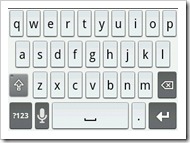
設定はグループ化されていますが、かなりの数があり、特定の名前が付いているものもあります。 したがって、キーボード構成を自分でいじる必要があります。
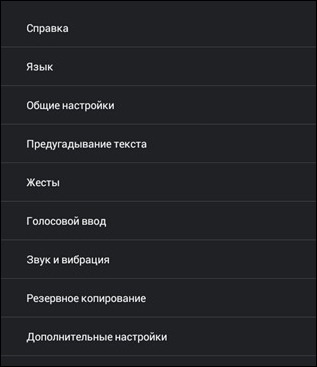
GooglePlayには2つあります スマートバージョンキーボード-トライアルとプロ。 実際、キーボードが気に入った場合は、プロバージョンを購入することで開発者をサポートできることを除いて、違いはありません。
スマートキーボードの長所
- 多数のテーマ
- 誤検知が少ない
- T9サポート
- PCキーボードに似た英語-ロシア語のレイアウト
- ジェスチャーサポート
- 矢印があります
- スマイリーパネル
- 言語を切り替えるボタン
- 連絡先のヒント
スマートキーボードの短所
- 次の単語の予測はありません
- スライドセットなし
SwiftKey
初めて、SwiftKey開発者は非常に独創的な方法で参入しました。 入力した単語の後、ユーザーには次のオプションが表示されます。 アプリケーションは、Gmail、Facebook、Twitter、SMSですでに書かれているものを分析します。 ブログをお持ちの場合は、RSSフィードからお気に入りの単語やフレーズをダウンロードすることもできます。 私の場合、次の単語を予測する精度はそれほど高くありませんが、SwiftKeyを使用して、それが自分の心を読んでいると思う人がいます。
最初のインストール後、SwiftKeyは、言語と入力スタイルを選択して、すぐにセットアップするように要求します。
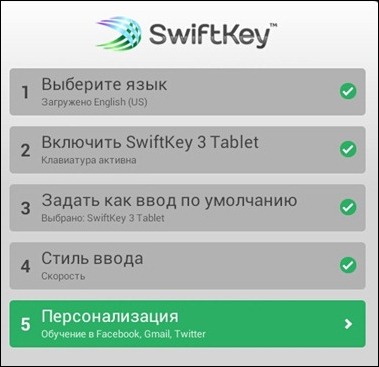
さらに、Facebook、Gmail、Twitterのログインとパスワードを指定して、メールやソーシャルネットワークで長年書いてきたものをキーボードで味わう必要があります。 これは、より正確な単語予測に必要です。
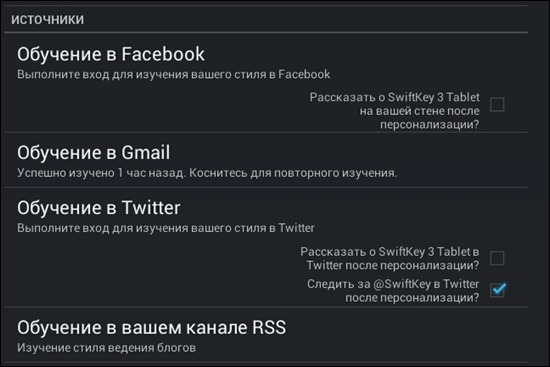
キーボードには3種類のレイアウトがあります。 ポートレートはかなり標準的です。

横向きのレイアウトはタブレットにも最適です。
![]()
親指で入力するための特別なモードがあり、タブレット用にシャープになっています。
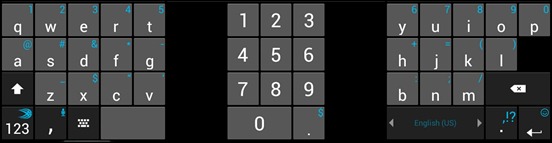
さらに、数字と記号のパネルがあります。
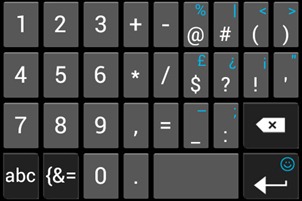
また、矢印と特定のアイコンが付いています。
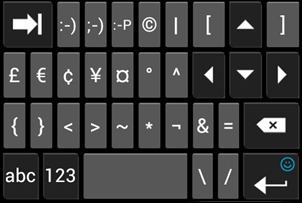
笑顔が好きな人のために、「Enter」を長押しするとアクティブになる別のパネルがあります。
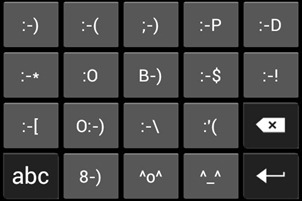
言語は、スペースバーのスクロールジェスチャで切り替えられます。 がある 音声入力グーグルサービスを通じて、それはあなたがインターネットを必要とすることを意味します。 スライドセットはありませんが、これを行うSwiftKeyFlowのベータ版をダウンロードできます。 確かに、Swypeよりも動作が少し悪いので、開発者が完了するのを待っています。 SwiftKeyはジェスチャをサポートしていませんが、ダブルスペースのピリオドや句読点の前のスペースの削除など、多くの便利な機能があります。
特にスマートキーボードの後、キーボードは私には怖いように見えます。 提案されたテーマは、画像を改善するものではありませんが、より適切な色を選択できます。
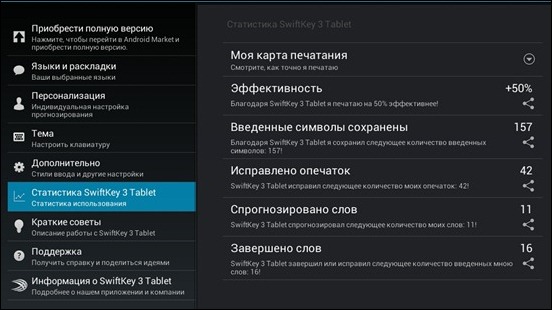
GooglePlayには 異なるバージョン携帯電話やタブレット用。 試用期間は1か月で、その後は購入する必要があります
SwiftKeyの長所
- 矢印があります
- 絵文字のパネルがあります
- 親指入力専用のタブレットレイアウト
SwiftKeyの短所
- 怖い姿
- 言語を切り替えるのにあまり便利な方法ではありません
- 元に戻すおよびやり直しのオプションはありません
- 連絡先を提案しません
A.I.タイプキーボード
説明のこのキーボードの開発者は、革新的な文脈依存の単語の提案を約束します。 実際、キーボードはSwiftKeyの原則に基づいて機能します。つまり、単語は前に入力したテキストに基づいて予測されます。 A.I.typeを非常によく予測し、SwiftKeyよりも少し悪いかもしれませんが、この違いは非常に微妙です。 しかし、それは見栄えが良く、いくつかの非常に便利なチップを持っています。 これらの便利なものの1つは、サービス機能、矢印、数字、記号を備えた追加のトップラインです。 この場合、いつでもこの行を非表示または表示できます。
レイアウトは2つだけです。 スマートフォンに適したポートレート。

そして、タブレットで非常によく見える風景。 残念ながら、親指で入力するためのレイアウトがないため、 大画面不便かもしれません。
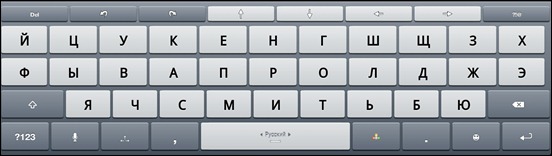
記号と数値のパネルがあります。
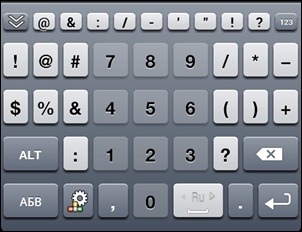
また、Androidキーボードに非常にユニークな元に戻すボタンとやり直しボタンを備えたさまざまなサービス機能のパネルもあります。
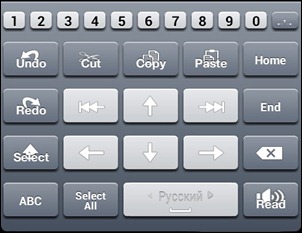
「Enter」を長押しすると、絵文字のパネルが表示されます。
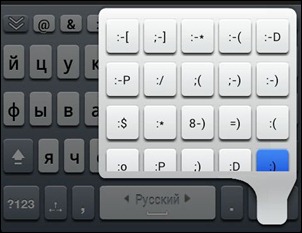
スペースバーをスワイプすると言語が切り替わります。 同時に、言語を切り替えると、どういうわけかキーボードがガクガクします。これは少し混乱します。 音声入力は、従来、Googleサービスを通じて機能します。
テーマはSwiftKeyよりもはるかに優れています。 選択できる高品質のスキンは数十あり、キーボードはきれいに見えます。
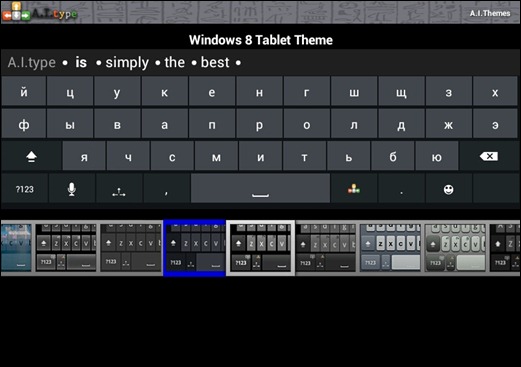
多くの設定がありますが、同時にそれらはヒープに積み上げられます。 グループ化はそこにあるようですが、この選択肢の海を理解するのに役立ちます、それは非常に弱いです。 ファンファクトリーでは、クリエイティブな才能を発揮し、キーボードの外観を劇的に変えることができます。 フォント、背景画像、色などを編集できます。
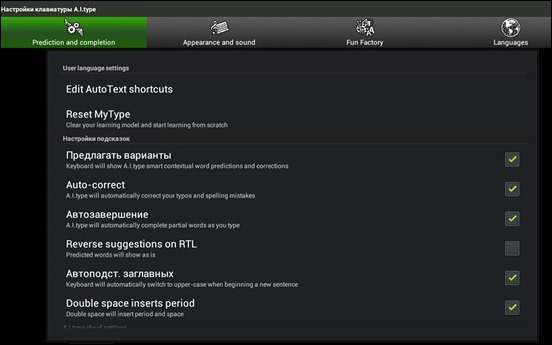
トライアルA.I.タイプは15日間使用でき、必要に応じてプラスバージョンを購入してください。
A.I.タイプキーボードの長所
- 完璧に行われた次の単語の予測
- 追加のトップライン
- キャンセルと返金があります(元に戻すとやり直し)
- 見た目を完全にカスタマイズできます
- 矢印があります
- スマイリーパネル
A.I.タイプキーボードの短所
- スライドセットなし
- 親指で入力するためのレイアウトがないため、タブレットにはあまり便利ではありません
- 言語を切り替えるのにあまり便利な方法ではありません
- 連絡先を提案しません
- ジェスチャーサポートなし
SlideIT
このキーボードは、Swypeの数か月後に文字通り登場し、スライドタイピングもサポートしています。これは名前から明らかです。 時々、開発者は定性的なブレークスルーを行い、Swypeをバイパスしますが、その後再びポジションを失います。 この競争のおかげで、スライドタイプのキーボードは急速に改善され、そのアイデアに満足しています。
SlideITには2つのキーボードレイアウトしかありません。 肖像画は便利かつコンパクトに行われます。

風景はまったく同じですが、キーのサイズが大きくなっているだけです。

横向きのレイアウトのサイズは変更できます。これはタブレットにとって重要です。 非常に大きなストレッチキーボードは、スライドタイピングにはあまり快適ではありません。 しかし、それを半分に減らすと、ちょうどいいです。

キーを長押しすると テンキー、さまざまなサービスアクションとクイック起動ショートカットのパネルが表示されます。
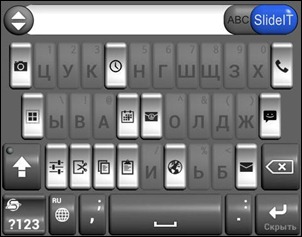
テンキーにはコピーボタンと貼り付けボタンがあります。

そしてもちろん、絵文字のパネルがあり、それらなしでどこに行くことができますか。

言語の切り替えは1つのボタンで実行されます。これは、さまざまなジェスチャーよりも明らかに便利です。 音声入力があり、Googleサービスに厳密に結び付けられているわけではありません。 他のオプションを選択できます。
たくさんのデザインオプションがあり、いつでも自分の好みに合ったものを選ぶことができます。
![]()
いくつかの設定は非常に便利にグループ化されています。
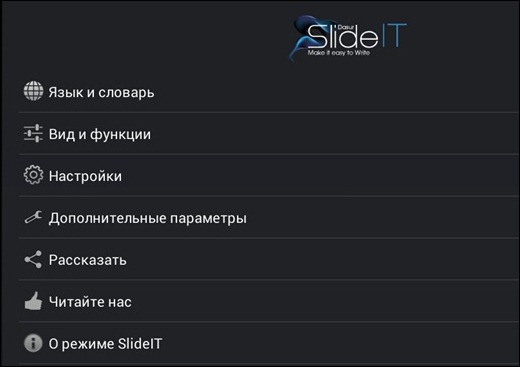
Google Playを使用すると、15日間の試用版をインストールして、必要に応じて購入することができます。
SlideITの長所
- 手書きのテキスト入力
- ジェスチャーサポート
- かなりたくさんのテーマ
- キーボードのサイズを柔軟に変更できます
- 言語を切り替えるのに便利
- スマイリーパネル
- アクションバー
SlideITの短所
- 次の単語の予測はありません
- 連絡先を提案しません
- 元に戻すおよびやり直しのオプションはありません
結果
私の最初の推奨事項は、スライドキーボードを試すことです。 たとえば、SwypeやSlideITです。 これらのオプションは両方とも、いくつかの小さな点でのみ互いに異なります。
それでもそのようなキーボードが適さない場合は、SwiftKeyやA.I.type Keyboardなど、次の単語を予測するためのオプションを詳しく調べる必要があります。 彼らはあなたがタイプする必要さえないほど彼らの提案で非常に正確であることができます。
予測キーボードが完全にわいせつなオプションを思いついた場合、またはさらに多くのオプションが必要な場合は、スマートフォン用のスマートキーボードまたはタブレット用のサムキーボードをご覧ください。
これらの新しいことをすべて理解しておらず、古き良きT9が必要な場合は、スマートキーボードが最適です。
私の個人的な経験について話すなら、私はSwypeを使用していて、とても満足しています。 最新バージョンこの素晴らしいキーボードは私をとても幸せにします。
あなたを喜ばせるキーボードを選んで頑張ってください。
モバイルデバイスのすべての所有者は、SMSメッセージの書き込みとテキストの入力が、通常の場合よりもはるかに便利で高速であることを知っています。 キーボード..。 特に、メッセージを入力する際の多くの質問は、タッチスクリーンを備えたスマートフォンやタブレットの所有者から発生します。 これは、メッセージの書き込みに慣れているためです。 押しボタン式電話および不正確な点 指が触れる v 仮想キーボードエラーを修正する必要があります。
実際、タッチスクリーンでの入力の品質と快適さはタイプによって異なります 仮想キーボード、モバイルデバイスの標準キーボードが気に入らない場合は、インターネットで代わりのキーボードを見つけて自分でインストールできます。 スマートフォンやタブレットの場合 アンドロイドこの場合、それは最も適しています Swypeキーボード、これにより、画面から指を離さずに「スライド」という単語を入力できます。 いくつかの モバイルデバイス Swypeキーボードは設定ですでに利用可能です。この場合、ダウンロードする必要はありません。 グーグルプレイから、ただし、構成する必要があります。
Swypeキーボードを使用すると、タッチスクリーン上で指をスワイプするだけで、ワンタッチで簡単に入力できます。 文字と数字の順序 Swypeキーボード QWERTYキーボードと同じ順序で。 入力する単語の最初の文字をクリックし、指を離さずにキーボード上でスライドさせて、単語の文字を目的の順序で接続します。 最後の文字を指でタッチすると、テキストボックスに単語が自動的に表示されます。 この場合、プログラム自体 バグを修正、スペースバーを押してさらに入力するだけです。
iPhoneに代替の仮想キーボードをインストールして AppleのiPadそれらは単に存在しないため、不可能です。 しかし、 iOSデバイス 7、Fleksyキーボードをスタンドアロンアプリケーションとしてダウンロードできますが、入力する場合にのみ役立ちます 英語..。 その上にロシア語の文字はありません。 もちろん、仮想キーボードはより魅力的で使いやすいです ボタンを押す..。 したがって、近い将来、押しボタン式携帯電話は市場から完全に排除され、これはかなり公平であるとの意見があります。
しかし、今日の普通のユーザー 携帯電話多種多様で、彼らはファッションを追求せず、 物理キー古き良き携帯電話では、電話番号をダイヤルするのにはるかに便利です。 SMSを書くという単純な科学を習得するための私たちの推奨事項が捧げられているのは彼らのためです。
普通の携帯電話は10個あります 標準ボタンテキストを入力するため。 これらは0から9までの数字であり、それぞれの上に4つのロシア語の文字が、下に3つの英語のアルファベットが追加で示されています。 これらの電話には、SMSメッセージを入力するための2つのモードがあります。最初のモードはスペルト小麦で、2番目のモードは一度に単語全体です。 に テキストを入力、[メッセージ]フォルダーに移動し、[新しいメッセージの作成]という項目を選択します。 開いたウィンドウに、「宛先」という行が表示されます。ここで、メッセージの送信先のアドレス帳から電話番号を選択する必要があります。
次に、テキストフィールドに、ボタンを並べて表示されている回数だけクリックして、目的の文字を入力する必要があります。 キーボードの数字で..。 最初の場合は1回、2番目の場合は2回、というように押す必要があります。 ボタンを間違って押して間違った単語を入力した場合は、「C」ボタンを使用して削除してください。 文字は単語の末尾から最初に削除されることに注意してください。 単語を区切るには、数字の「0」のキーを押して単語の間にスペースを入れる必要があります。 一部の電話モデルでは、スペースバーはアスタリスク「*」が付いたボタンにあります。 カンマ、ピリオド、コロンなどを追加するには 句読点、数字の「1」のボタンを使用するか、ケースを切り替えるだけです。 
モバイルデバイスでテキストをすばやく入力することは不可能であるため、緊急に送信する必要がある場合は、簡略化されたものを使用することをお勧めします T9テキストモード..。 このモードでは、各文字を押すと、電話はこの文字で始まる単語を自動的に表示します。 もちろん、それらが組み込み辞書にある場合。 確かに、多くのユーザーは、正しい単語が常に画面に表示されるとは限らないため、この入力方法を好みません。 たとえば、「到着します」と書き、「at」を3文字入力すると、システムは自動的に「hello」を返すことができます。 不要な単語を削除してテキストを再入力するには、 多くの時間、したがって、ショートメッセージを送信する必要がある場合にのみこのモードを使用する必要があります。 たとえば、「お元気ですか?」、「通常」などです。
と電話でSMSメッセージを入力するのは便利で快適です QWERTYキーボードこれはコンピューターに似ています。 その中の各文字は別々のボタンに配置されているため、 テキストを書くあなたは盲目的にそれを行うことができます。 ダイヤルする必要がある場合 英語のテキストまたはラテン語の場合は、言語レイアウトを切り替える必要があります。 QWERTYキーボードの外国文字の付いたボタンは、コンピューターのキーボードと同じ順序で配置されています。
Androidキーボードスキンのガイド、パート1
積極的な対応、スマートフォンやタブレットでの絶え間ないタイピングにより、ソフトウェアキーボードの要件が高まります。 このガイドでは、GooglePlayで利用できるキーボードスキンについて説明します。
この情報は、キーレイアウトが不便であったり、必要な言語、レイアウト、機能が不足しているなど、さまざまな理由で標準キーボードが不便であると感じる人にも役立ちます。
レビュー参加者:
また、言及されます:
- ハッカーのキーボード
スマートキーボードは、テーマと代替レイアウトをサポートする多言語キーボードです。 名前の形容詞「Smart」は、このシェルがタイプミスを自動的に修正し、単語を推測し、カスタム辞書を操作できるという事実によって説明されているようです。 ただし、他の多くのレビューアと同様に。
キーボードをオンにするには、 システム設定言語と入力、スマートキーボードをアクティブにして、デフォルトの入力方法として選択します。
ロシア語はサポートされているロケールのリストにあります。アプリケーションの[言語]設定で、入力時に切り替え可能なレイアウトをマークできます。 ロシア語の場合、3行または4行のQWERTYレイアウト、T9およびふりがなキーボードが利用可能です。 したがって、QWERTY配列がある場合は、キリル文字の通常のレイアウトが想定されます(以下のガイドで)。

スマートキーボードでロシア語を完全にサポートするには、Google Playにアクセスして、対応する辞書をダウンロードできます。 [テキスト予測]セクションには、テキスト入力を高速化し、タイプミスの割合を減らすのに役立つオプションが用意されています。 これらには以下が含まれます:修正 典型的な間違い、ヒント、単語の補完と句読点。 これとは別に、スマートオートコンプリートオプションに注目する価値があります。つまり、ヒントでは単語の使用頻度が考慮されています。
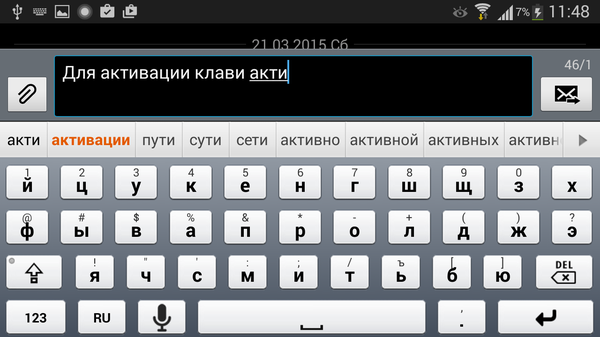
カスタム辞書と定型句は、CSV形式でインポート/エクスポートできます。 このプログラムは、辞書とユーザー設定の両方をクラウドにコピーし、Facebook、Twitter、Evernote、その他のWebサービスを介して同期することができます。
テキストを操作する場合、スマートキーボードではマルチタッチ(マルチタッチ)とジェスチャー(左、右、上、下にスワイプ)が可能です。 言語の変更、コンパクトモードへの切り替え、テキストの編集など、さまざまなアクションを割り当てることができます。 博士
スマートキーボードの一般設定から、キーボードのスタイルを変更できます。 このリストには、iPhone、Android、Galaxy、HTCなど、さまざまな色の非常にわかりやすいテーマが含まれています。さらに、GooglePlayで他のテーマをダウンロードできます。
小さな画面では、フルスクリーンキーボードをアクティブにすることができます。 また、正確に入力するために、横向きおよび縦向きの表示でキーの高さを上げることは難しくありません。 レイアウトごとに個別のキー(矢印)、フィールド、および行が構成されます。
概要..。 スマートキーボードシェルは、標準キーボードの代替および追加として興味深いものになります。 それは一種です ユニバーサルオプション多くのユーザーに適した「フリル」なし。
MessagEaseは、GooglePlayのほとんどのキーボードスキンとは大きく異なります。 まず第一に、従来のQWERTYレイアウトはありません。 しかし、ご存知のように、QWERTYレイアウトはどこでも最適ではなく、すべての人にとって最適ではありません。 画面が小さいデバイスの場合、代替手段をテストすることは理にかなっています。
開発者によると、 最大速度、MessagEaseでテキストを書くときに達成されるのは、毎分82語で、それほど少なくはありません。 MessagEaseキーボードの構造を調べ、タイピングをさらに高速化するには、GooglePlayでMessagEaseGame教育ゲームをダウンロードできます。 また、インストール後は、チュートリアルをよく理解し、アプリケーションの機能を詳細に説明しているヘルプセクションを確認すると便利です。
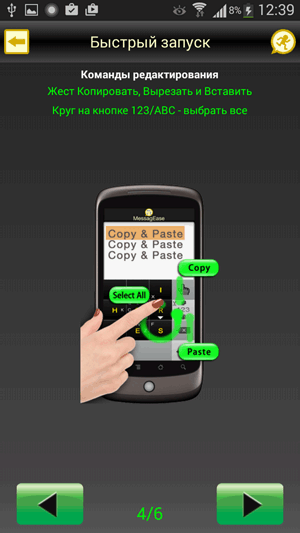
MessagEaseのインターフェースは、9つの大きなボタンを備えたキーボードで表されます。 テキスト入力が直感的になるように配置されています。アルファベットの最も一般的な文字がキーの中央に配置されており、入力するには、ボタンの中央に触れるだけです。 他の文字は、ジェスチャー(円運動、横へのスワイプなど)を使用して入力されます。 マルチタッチを使用して、修飾キーと組み合わせて図形を描くことができます。 したがって、文字だけでなく、数字、特殊文字も簡単に入力でき、編集コマンドを使用できます。
MessagEaseでは、辞書を接続して単語を推測できます。 これらは、ロシア語の辞書など、GooglePlayのアドオンとして利用できます。 「自動切り替え」のセクションには、テキストのその他の設定があります。小文字への文字の修正、句読点、単語のエラーの修正などです。
すばやく入力できるように、MessagEaseにはマクロが用意されています。 確かに、これらは略語、式の略語ほど多くのスクリプトではありません。 それらは、頻繁に発生するテキストフラグメント、いくつかの値(日付、時刻、連絡先)、および他の内部のいくつかのマクロを入力するときに便利です。
そして最後に、追加のパラメーターで、「ターボ速度」モードをアクティブにすることができます。これは、ずさんな入力の同義語です。 この方法を使用すると、レイアウトに基本的な文字を入力するだけで済みます。MessagEaseはタイプミスを自動的に修正します。
MessagEaseアプリケーションは、レイアウトの外観を柔軟に構成します。 設定により、キーやフォントの色や形を変更したり、ボタンの不要な記号を削除したりできます。 また、キーボード自体の形状やサイズも変わります。 左利き用および右利き用のキーボードは、タブレットモードと横向きモードで使用できます。 テキストを入力するときに直接、オンザフライでモードを切り替えることができます。
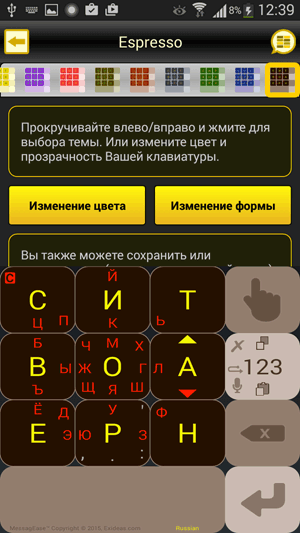
概要..。 このエキゾチックなソリューションはAndroidに根付くことができますが、再トレーニングと慣れが必要です。 このアプローチには長所と短所の両方があります。 MessagEaseの利点は否定できません:最適化された便利なレイアウト、多くの重要なポイントが考慮されています:インターフェースのカスタマイズ、言語とジェスチャーの完全なサポート。 一般に、これにより、高速で正しいテキスト入力が保証されます。 ただし、そのような依存症は逆の効果をもたらす可能性があります。QWERTYレイアウトを再度学習する必要があります。
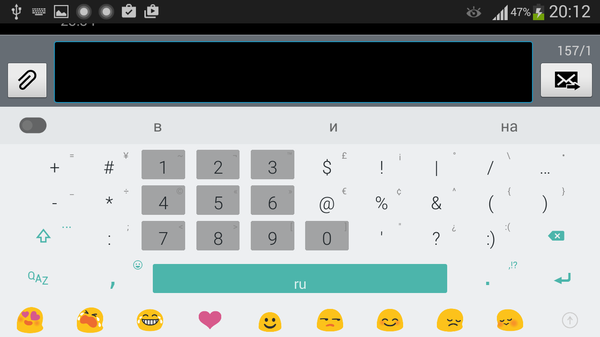
このアプリケーションは、計画が10分の1であるにもかかわらず、クラウドファンディングを通じて約10万ドルを調達したため、少なくとも興味深いものです。 Minuumキーボードは、「親指用の小さなキーボード」と呼ばれています。これは明らかに魅力的です。
Minuum Keyboardは、他のレイアウトほど代替レイアウトを提供していません-QWERTY配列はずらされています。 これにより、画面を解放すると同時に、文字と数字のフルセットを手元に置くことができます。 このようなキーボードは、横向きのディスプレイやタブレットで使用するのが最も便利です。すべての文字がはっきりと表示され、距離が最適で、下の行の文字にアクセスできます。 いずれかのボタンを押すと、スケーリングがオンになります。
ずさんなタイピングの場合、単語は自動的に修正されます。 Minuum Keyboardがタイプミスの修正をどのように処理するかを示すために、プログラム内で小さなチュートリアルを実行できます。
または、完全なQWERTYレイアウトなどがあります。アルファベット順、QWERTZ、AZERTY、Colemak、またはDvorakです。 シェル設定では、さまざまなオプションでキーボードを拡張することにより、ボーナスパネルを有効にできます。 これらには、クリップボード管理、検索、入力速度、カーソル制御などが含まれます。
さらに、キーボードのレイアウトを変更できます:通常、左または右、フローティングキーボード。 ツールチップの高さ、スペース、コンパクトで標準的なレイアウトは調整可能です。
テキストの編集に関しては、最小キーボードには、大文字の修正、スマートな句読点、単語の推測など、それほど多くのオプションはありません。
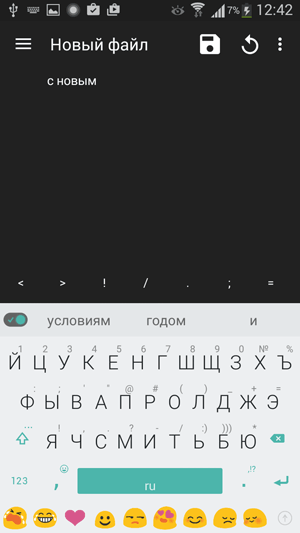
デフォルトでは、辞書をダウンロードできる言語のリストには、ドイツ語、フランス語、イタリア語のみがあります。 ロシア語を追加するには、インターネットアクセスを有効にして、対応する行が[言語とレイアウト]セクションに表示されるのを待つ必要があります。
驚くほどミニマルな外観にもかかわらず、Minuumキーボードは多くのテーマを提供します。 それらは、平らな、柔らかい、ダイヤモンド形の、自然なものとその他に分けられます。 特に興味深いのは、現在のアプリケーションに応じてシェルの背景色を変更するカメレオンのテーマです。
概要..。 Minuum Keyboardは、タブレットの所有者や、入力速度とタイプミスを自動修正する機能を重視するユーザーにアピールします。 同時に、スマートフォン版は、Minuumでレイアウトを変更したり、キーボードを小さな画面のサイズに適合させたりできるため、テキストを快適に操作するのに非常に適しています。
ハッカーのキーボード
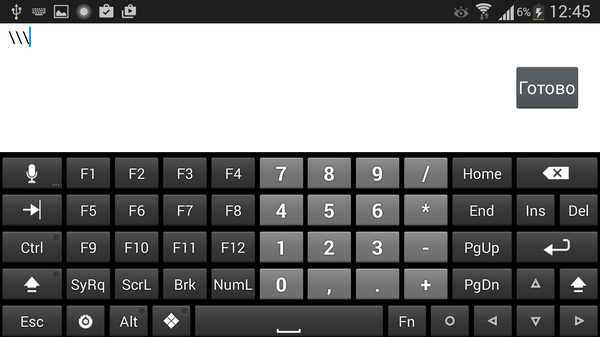
ハッカーのキーボードは、標準のPCキーボードをデバイスに戻すために一種の「モバイルハック」を行う必要がある人のためのプログラムです。 このキーボードのほとんどすべてのキーが存在します(たとえば、 ファンクションキー F1-F12)そして所定の位置にあります。
ハッカーのキーボードのロシア語の場合、通常の音声レイアウトでは、4行と5行のキーを使用できます。 ロシア語の辞書は、GooglePlayで別途入手できます。 入力するときに、ヒント、単語の提案、オートコンプリート、句読点を含めることができます。
キーボードには十分なインターフェイス設定があります。キーボードの高さ、行数、テキストのサイズ、テーマを変更できます。 ジェスチャをカスタマイズして、個々のキーを再割り当てできます。
アプリケーションのConnectBotSSHクライアントには個別の設定があります。PCキーボードなどを使用すると、制限なしでターミナルで作業できます。
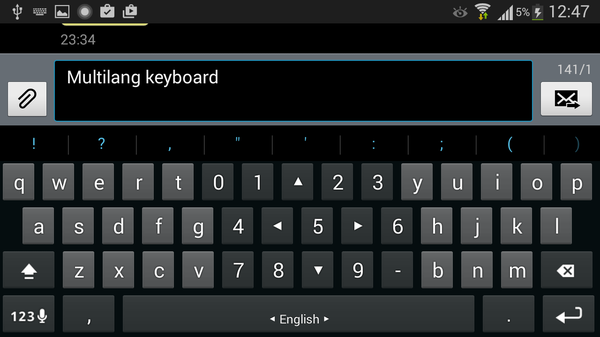
MultiLing Keyboardは、Android用の軽量の多言語キーボードです。 ロシア語のレイアウトがあり、さらに、T9、コンパクト、音声キリル文字、左右、Qwerty / Azerty / Qwertz、Dvorak、Neoなどの多数のアルファベットレイアウトがここに表示されます。
オートコンプリートの場合は、開発者のWebサイトから追加の辞書をダウンロードする必要があります。 セットアッププロセスは他のプログラムほど便利ではありません。必要な辞書を見つけるために数分を費やして、広告モジュールを通り抜ける必要があります。 それにもかかわらず、実際には、すべてが機能し、ロシア語のサポートは適切に実装されています。 オートコレクトが利用可能で、略語を使用でき、ヒントが機能します。 アプリケーションのカスタム辞書がインポートおよびエクスポートされます。
すばやく入力するには、ジェスチャーとハードキーを使用できます。 特定のボタン(スペース、ピリオド、Shiftなど)の場合、ボタンを長時間押したときにアクションが構成されます。
視覚的な設定については、テーマの変更、キーの高さとキー間の距離、フォントのサイズの変更が可能です。 したがって、MultiLingキーボードはどの指にもうまく適応します。 ここで、ディスプレイの設定はそれほど便利ではないことに注意してください。キーボードをすばやく確認してテキスト入力をテストする方法はありません。
外観のカスタマイズに加えて、分割モードをアクティブにすることができます。横向きまたは縦向きの表示用にキーボードを分割します。 スプリットはタブレットで特に便利です。
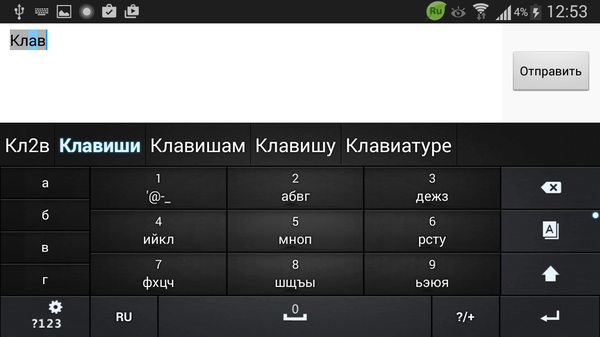
まず第一に、Go Keyboardは、視覚的な多様性(アイコンとテーマ)に焦点を当てたキーボードです。 ちなみに、市場にはあらゆる好みや色の1000以上のテーマがあります。 確かに、デフォルトではプログラムの選択肢は少なく、何百ものトピックの中から適切なものを見つけるのはそれほど簡単ではありません。 テーマに加えて、設定では、キーボードディスプレイのいくつかのパラメーター(高さ、フォントサイズなど)を簡単に変更できます。 パラメータの別のセクションはサウンド用に予約されています-ここでは、面白い声の演技オプション以外は何も収集されていません。 GOキーボードには拡張機能(プラグイン)もありますが、正式には3つしかなく、重要なものは何も提供していません。
プログラムは直感的です。最初は、ユーザーにテキスト入力の切り替え方法が「手で」示されます。その後、設定でロシア語をオンにして、オートコンプリート用の辞書をダウンロードできます。 ロシア語のレイアウトは、YASHERT(音声レイアウト)と4行の2つのバリエーションで表示されます。 一般に、ロシア語のサポートは適切に実装されていますが、ロシア語のローカリゼーションの品質によって印象が損なわれています。誤解を招くような間違いがあります。
機能面では、GoKeyboardはおそらく柔軟な設定を提供できません。 ただし、次の機能は注目に値します:予測入力、レキシコン、オートコンプリート、ヒント。 必要に応じて、レキシコンをSDカードにエクスポートまたはインポートできますが、設定と辞書のオンライン同期はありません。
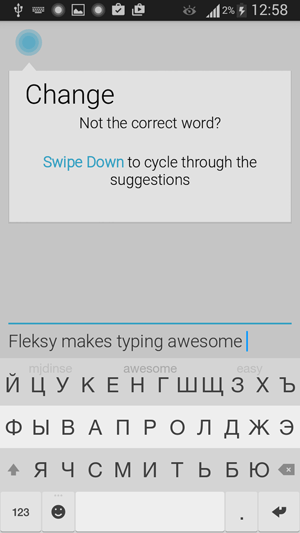
Fleksyの開発者は、開発が最速であると主張しています モバイルキーボード世界中。
Fleksyをインストールした後は、キーボードをオンにして辞書をダウンロードするだけでなく、ジェスチャーの使用に関するインタラクティブなレッスンを視聴することをお勧めします。怠け者でも興味を示します。 アプリケーションは、暗記のための多くの組み合わせやジェスチャーでユーザーに負担をかけません-代わりに、マスタリングのための基本的なセットが提供されます。 その後、Fleksyにはテキストの入力と編集を簡素化するのに十分なジェスチャーがあることが明らかになります。 例:下にスワイプ-単語を修正、上-修正を元に戻す、左にスワイプ-単語を削除、スペースを2倍にする-スマート句読点。
Fleksyのインターフェースはローカライズされていませんが、ロシア語の入力はサポートされています。 設定では、エラーの自動修正、オプションの表示、大文字の修正、単語の調査(辞書への保存)、連絡先のインポートを有効にできます。 Fleksyには他の設定はそれほど多くありませんが、これもミニマリズムを示しています。
キーボードのデザインはフラットで最小限で、30色のテーマから選択できます。 さらに、透明度の調整、キーボードボタンのサイズ(3サイズ)、スペースバーの削除により、レイアウトがさらにコンパクトになります。
Fleksyは拡張機能をサポートしており、その中にはいくつかの興味深い拡張機能があります。数字の行の追加、キーボード、ショートカット、ホットキーなどをすばやく非表示にする機能です。 無料版最大3つの拡張スロットを使用できます。
タッチスクリーンの登場により、タイピングプロセスは簡単になりませんでした。キーボードは、コンピューターのキーボードは言うまでもなく、ラップトップのキーボードよりも数倍小さくなっています。 記号は少なくともわずかに異なり(特別な記号について話します)、一般に、タッチキーボードとの通信には、ある程度のスキルと必要最小限の知識が必要です。
タイピングの器用さはそれ自体で現れます-ソーシャルネットワークに登録して「緊密な」コミュニケーションを開始するだけです。
今日は、Androidスマートフォンの仮想キーボードで必要に応じてテキストを正しくすばやく入力して編集する方法について説明します。
特定のAndroidのバックグラウンドでの作業については詳しく説明せず、単一のキーボードについて説明します。入力の基本原則とルールはすべてのスマートフォンで同じですが、唯一の違いは、特定のデバイスにインストールされている特定のキーボードにあります。
したがって、まず最初に、実際には、入力時にキーボード自体を呼び出す必要があります。
簡単です。キーボードを呼び出すには、テキストを入力する必要のあるテキストを入力するためのフィールド/ウィンドウをクリックするだけです。 キーボードが画面の下部に自動的に表示され、入力を開始できます。 キーボードが間違ったタイミングで表示された場合は、画面からキーボードを削除するには、スマートフォンにある[戻る]ボタンを押す必要があります。
実際、印刷プロセス自体は、PCキーボードでテキストを入力する類似のプロセスと同じです。
入力言語を変更する必要がある場合は、地球のボタンをクリックする必要があります。 キーボードアプリケーションの設定で、必要な言語の数と可用性を調整できます。
ちなみに、キーボードの一部のバージョンでは、スペースバーを長押しするか、スペースバーに沿って指を水平方向に(キーに沿って)連続してスライドさせることで、入力言語が変更されます。
PCでの入力と同様に、スマートフォンでも大文字を書くには、「Shift」キーを押したままにする必要があります。 複数の大文字を続けて入力する必要がある場合は、入力が終了するまでこのキーを押し続ける必要があります。
大文字で大量のテキストを入力する必要がある場合は、「Shift」キーを2回続けて押す必要があります。これにより、キーボード全体が入力モードに移行します。 キャップスロック"。 このモードでは、すべての文字が大文字で入力されます。
間違った文字を入力したときに、削除キー(十字の付いた左矢印)で不要な文字を削除することで、書かれた単語を修正できます。 1回押す-垂直スティックカーソルの左側にある1文字が削除されました。 2回押す-2文字が削除されるなど。 一度に大量のテキストを削除する必要がある場合は、削除キーを指で押したままにする必要があります。 ただし、ここでは注意が必要です。1秒ごとにテキストの削除速度が上がり、不要なテキストを削除しないように時間内に停止する必要があります。
カーソルをテキストの中央(またはテキスト内の他の場所)に移動する必要がある場合は、画面上の目的の場所に指をタッチするだけです。 これらの目的のために、一部のキーボードには特別な矢印があり、テキスト上でカーソルをテキスト書き込みフィールドの必要な場所に移動できます。
キーに描かれている追加の文字を入力する必要がある場合は、選択したキーを押して、数秒間指を押し続ける必要があります。 追加の記号が複数ある場合は、画面を離れることなくリスト上で指をスワイプすることで、リストから必要な記号を選択できます。
![]()
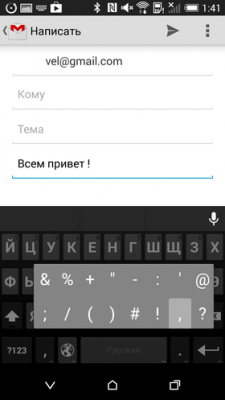
いくつかある可能性のあるキーボード画面を切り替えるには、キーボードの下隅の1つにある画面間の切り替えをクリックする必要があります。 通常、追加の画面には、さまざまなグラフィックシンボル、スミリー、数字などが含まれます。
標準のGoogleキーボードについて話す場合は、「Enter」キーを長押しして絵文字のリストを開き、左下隅にあるボタンをクリックして追加の文字の画面を開きます。画面。
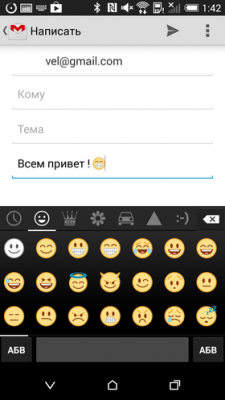
入力すると、入力している単語の提案が常に表示されます。 ヒントをクリックすると、必要なすべての単語を一度に「入力」できます。場合によっては、安定した形式のスピーチや文全体を「入力」できます。
あなたがタイピングにとても熟練しているなら、「Swype」と呼ばれる連続タイピングの人気を得ている方法があなたに合うでしょう。 このキーボードモードでは、個々のキーを「指で突く」必要はありません。単語の最初の文字から最後まで、指を離さずにキーボードのキーの上で指をスライドさせるだけです。 したがって、少し速く入力しますが、指の動作の特定の器用さと一貫性が必要です。
入力する代わりにテキストをコピーできる状況では、次のようにします。必要なテキストフラグメントの最初の単語を長押ししてテキストの先頭を選択し、結果の選択範囲を指で長押しして「ストレッチ」します。選択範囲の端に表示される選択されたテキストマーカー..。 次に、カーソルのすぐ近くまたは画面の上部に表示される対応するアクションボタンを選択して、マークされたテキスト(コピー、貼り付け、または切り取り)で何をしたいかを正確に選択します。
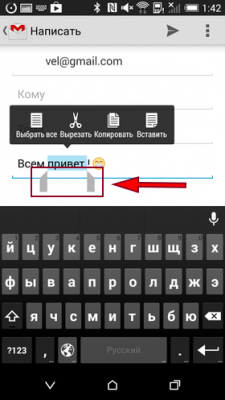
テキストを挿入するには、最初から手順を実行する必要があります。
同じ原則で、インターネットでの作業中にメールクライアントで開いたレターのテキストとブラウザウィンドウの両方で、テキスト(テキストの選択、コピー、貼り付け、または切り取り)を操作できます。
さて、あなたはすでにキーボードの操作とAndroidスマートフォンでの入力の基本を知っています。 そして、彼らが言うように、それは実践の問題です:あなたはより多くのテキストをタイプ/タイプします-あなたはそれをより多くそしてより良くします。
 特異点のバグ?
特異点のバグ? ジャストコーズ2がクラッシュ
ジャストコーズ2がクラッシュ Terrariaが起動しません。どうすればよいですか?
Terrariaが起動しません。どうすればよいですか?